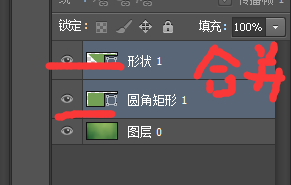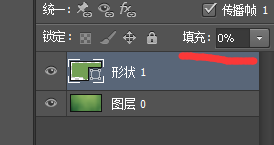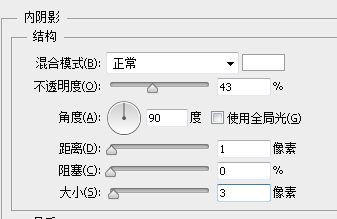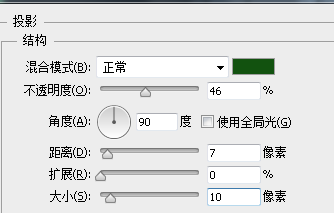1、打开下图所示的背景素材,选择菜单:滤镜 争犸禀淫> 模糊 > 高斯模糊,数值稍微大一点,这里数值我用的40,大家可以根据自己需要进行尝试,背景图如下,背景图需要色彩相对来辔亿呶邂说比较统一一点的,这样模糊后不会差异特别大。
2、把前景色设置为绿色,用圆角矩形工具拉一个合适的圆角矩形,然后选择钢笔工具,勾出底部三角形形状,在属性栏选择“合并形状”,如下图。
3、把当前合并后的图层的填充改为:0%,此时形状的颜色就消失了,但是你会发现形状路径还在。
4、合并可见图层,然后再给图层添加图层样式,设置3个属性:内发光、内阴影,投影。(参数如下图所示)
5、输入想要的文字,文字用白色,再添加投影样式,如下图。(投影样式的参数可以参考刚才的投影样式,距离和大小数值可以稍微调低一点)最终效果如图所示